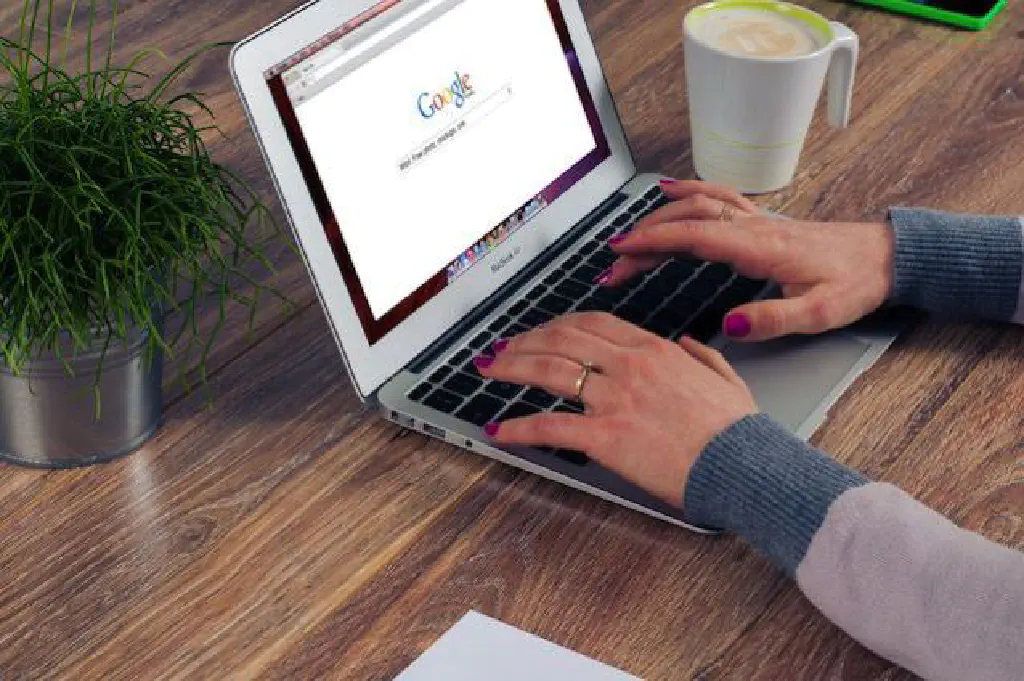
iPhoneでGmailをフェッチではなくプッシュで受信したい!そんな要望はよく耳にします。以前のiPhone、いや、以前のGoogleであればその夢は簡単に叶えることができました。しかし、Googleの方針変更により、iPhoneの標準メールではGmailをプッシュで受信できなくなりました。そのため、止むを得ずフェッチで受信している方も多いのではないでしょうか?
では、iPhoneでGmailをプッシュで受信する方法はないのか?答は、あります。Google謹製のサードパーティアプリケーションを使用することです。
とくに、上記のInboxは標準のメーラーよりも多機能であり、Gmailのラベル機能の管理もできるため、非常に使いやすいのです。しかも、待望のGmailをプッシュで受信できます!これで解決ですね…?
…iCloud.com?Outlook.com?Yahoo?キャリアメール?…これまでどおり標準のメーラーを使用する必要があるのでしょうか。いえ、そんなことはありません!ただし、今回ご紹介する方法は、Googleと心中する必要があります。Gmailサービスが使用できなくなった場合に、すべての前提条件が破綻します。しかし、その覚悟があるのならば、十分に魅力的な方法です!
すべてのメールをGmailに集約せよ、これをテーマに今回はご紹介します。
すべてのメールアカウントの送受信をGmailから行う
メールの自動転送設定
すべてのメールをGmailに集約するだけであれば、非常に単純です。ただし、利用しているメールサービスに「自動転送」機能が提供されていることが前提です。受信したメールを自動的にGmailに転送するように設定することで、すべてGmailの受信ボックスで管理できます。
iCloud
iCloudにログインして、「メール」を選択します。画面左下の歯車アイコンをクリックします。「一般」タブを開きます。「メールの転送先」にGmailのアドレスを追加してください。iCloudの場合、自動転送した場合、iCloud側にもメールを残存させることもできます。Gmailが突如し死亡した場合に備えて、容量の許す限り残しておくと良いでしょう。「転送後にメッセージを削除」のチェックがオフになっていることを確認してください。
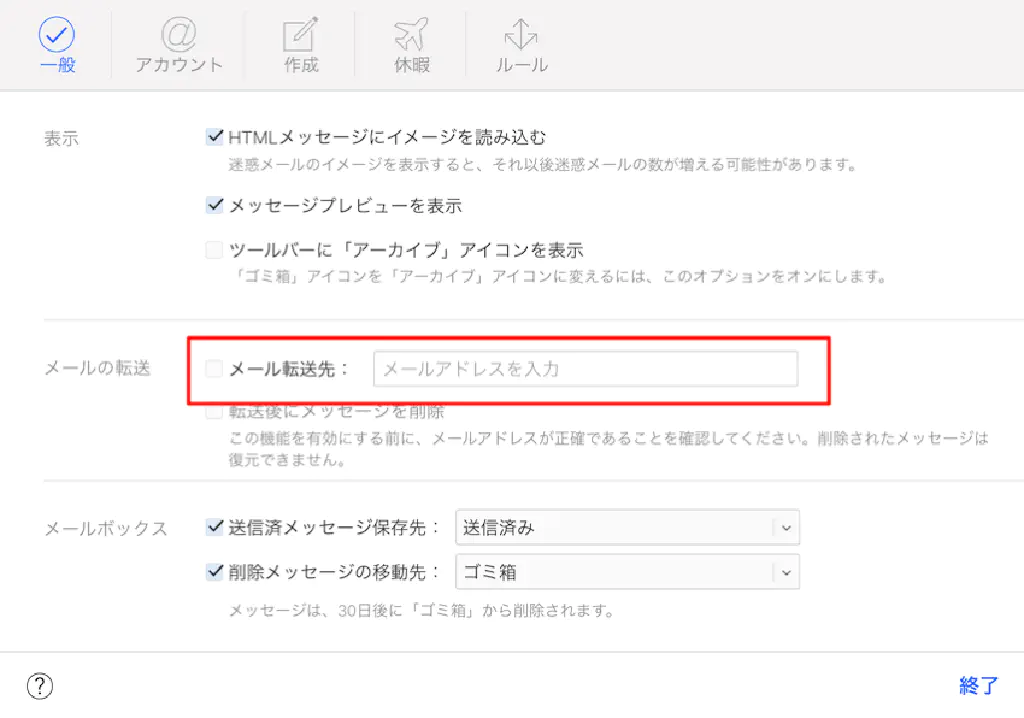
キャリアメール
ここでは私が利用しているキャリアであるauの場合の方法をご紹介します。下記のURLを参照して、自動転送設定を行ってください。auの場合は、自動転送の設定後もメールはサーバに保存されたままです。
http://csqa.kddi.com/posts/view/qid/k1391721526
Outlook
メール - Outlookのオプションから、自動転送設定を行ってください。「転送されたメッセージのコピーを保持する」にチェックしておけば、自動転送後もメールはサーバに保存されたままです。Gmailと心中しても安心です。
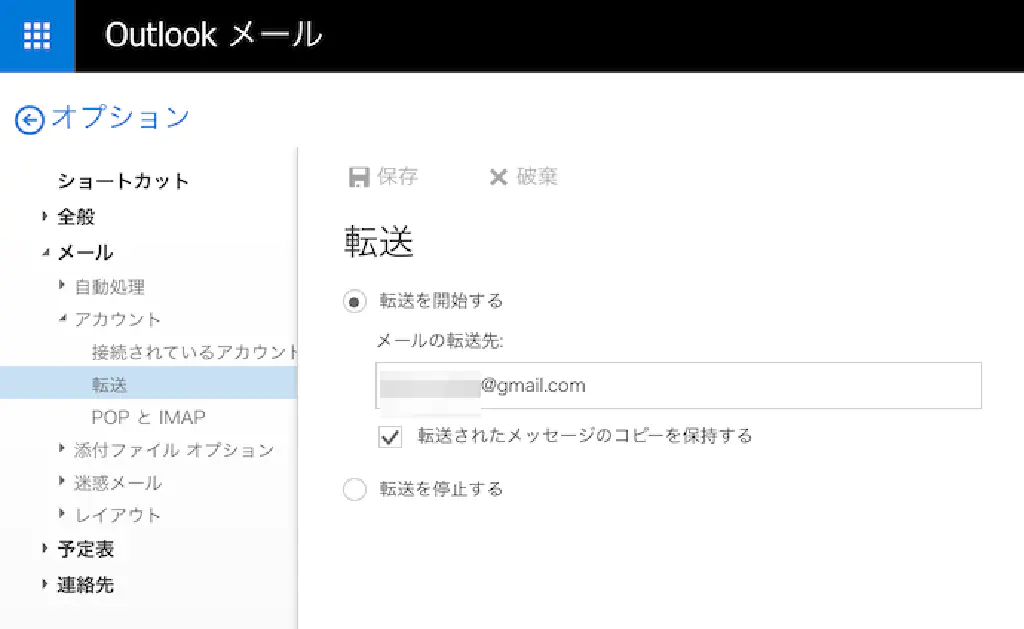
Yahoo
Yahoo!メールヘルプ - ほかのメールアドレスへメールを転送するから、自動転送設定を行ってください。Yahooの場合、自動転送設定を行った場合、メールはサーバから削除されてしまいます。Gmailと心中する場合は注意が必要です。
その他
各メールサービスに応じて、自動転送設定を行ってください。有料サービスであれば、たいていの場合は自動転送を提供しているはずです。
GmailからGmail以外のメールアカウントでメールを送信する
さて、自動転送することでGmailにすべてのメールを集約できました。しかし、これではまだ受信できるだけで「送信する」ことができません。メールの機能としては片手落ちです。しかし、Gmailの優秀な機能として、Gmail以外のメールアカウントでメールを送信する方法が用意されています。
Gmailをクリックして、Gmailの管理画面にログインします。PCのブラウザからアクセスしてください。
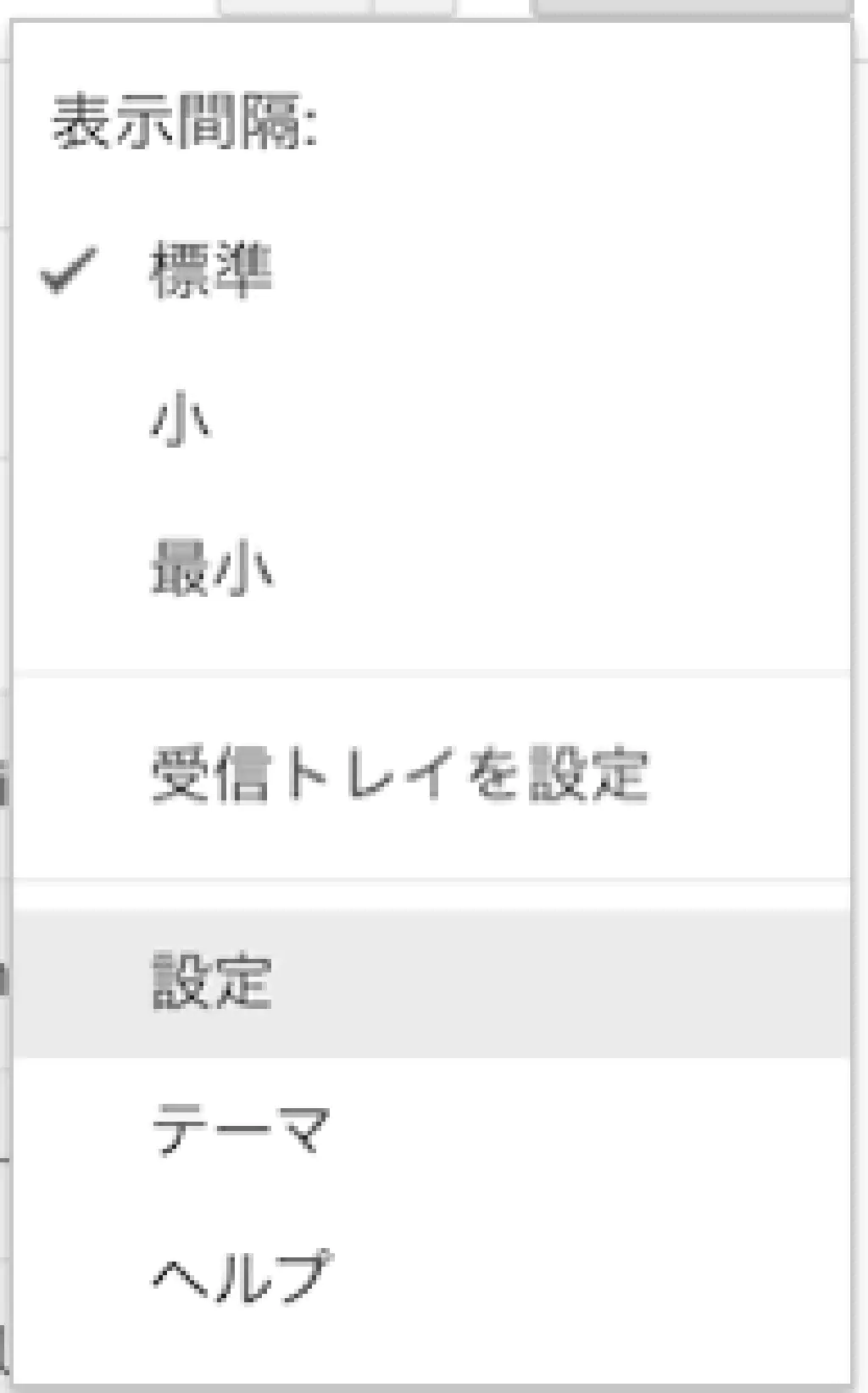
Gmailの管理画面の右上の歯車アイコンをクリックして、「設定」を開きます。
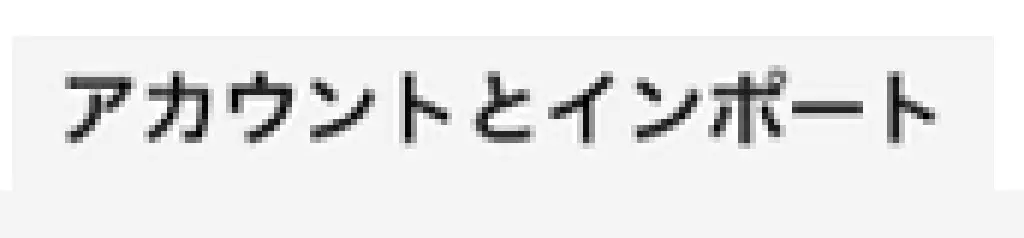
「アカウントとインポート」タブをクリックします。

「名前」の「メールアドレスを追加」をクリックします。説明欄にある通り、「Gmailを使用して他のメールアドレスからメールを送信する」ことができるようになります。
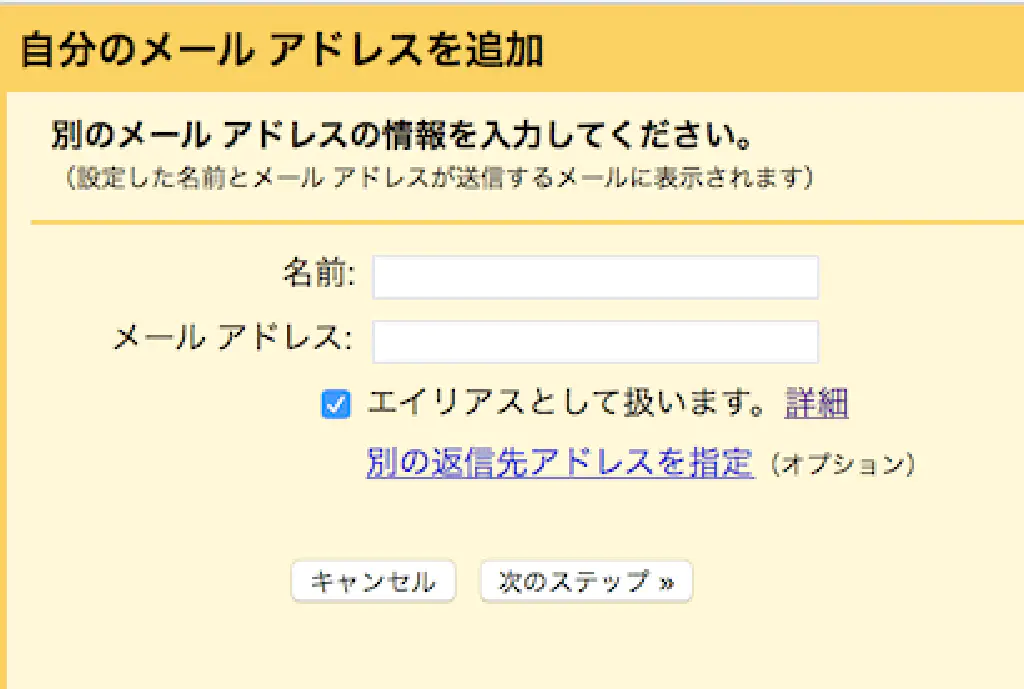
「名前」へメーラーに表示される名前(本名、ニックネームなど)、「メールアドレス」へ送信元に設定したいメールアドレスを入力します。「エイリアスとして扱います」はチェックしたままにしておきます(要は、異なるメールアドレスとして扱います、ということです)。「次のステップ」をクリックします。
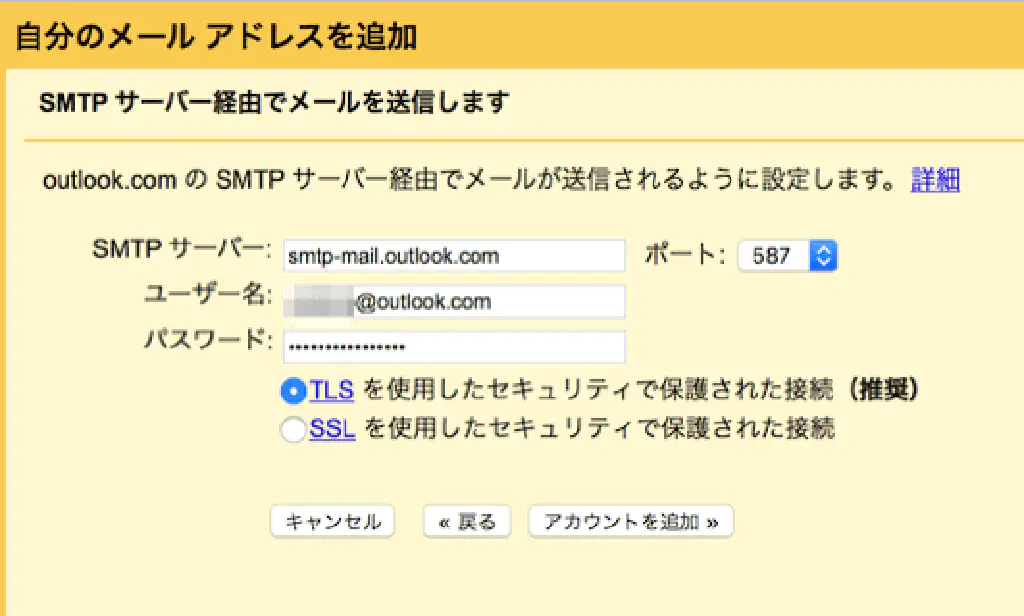
設定したメールアドレスで送信する場合に使用するSMTPサーバー、ポート番号、ユーザー名、パスワードを入力します。また、TLS、SSLのいずれかを選択します。通常は、より安全なセキュリティプロトコルであるTLSを選択します。主要メールサービスのパスワード以外の情報は下記の通りです。
| 名称 | SMTPサーバー | ポート | ユーザー名 | TLS/SSL |
|---|---|---|---|---|
| iCloud.com | smtp.mail.me.com | 587 | 〜@icloud.com | TLS |
| EZweb | smtp.ezweb.ne.jp | 587 | 後述 | TLS |
| Outlook.com | smtp-mail.outlook.com | 587 | 〜@outlook.com | TLS |
| Yahoo! | smtp.mail.yahoo.co.jp | 465 | 〜@yahoo.co.jp | SSL |
EZwebのユーザー名、パスワードの確認の仕方については下記を参照してください(iPhone限定)。
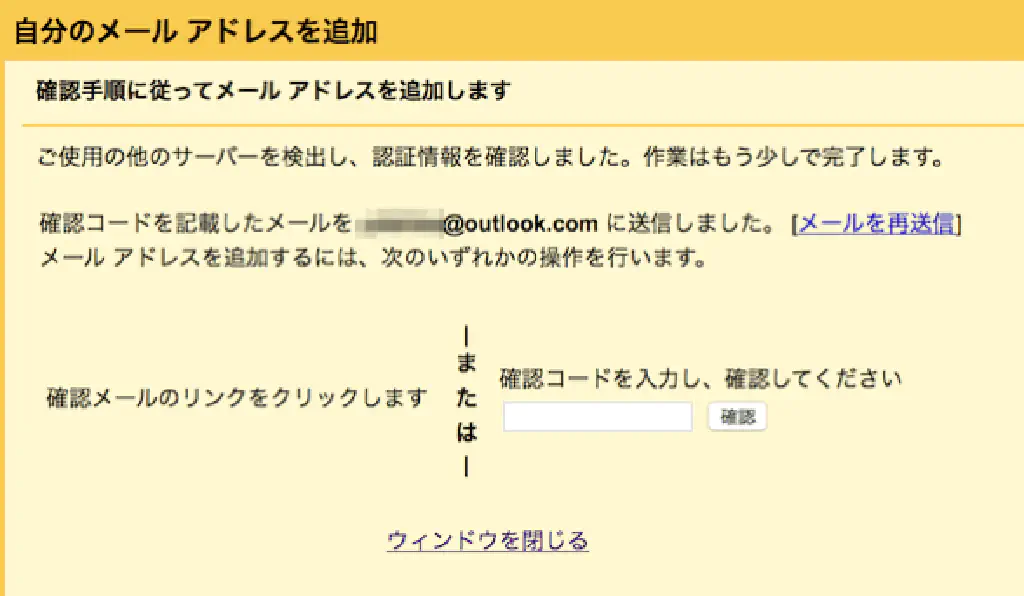
SMTPサーバーに対して、ユーザー名、パスワードの認証が完了すると、設定したメールアドレスに対して「確認コード」が送られます。メールの中に記載された「確認コード」を入力して「確認」をクリックします。
注意したいのがキャリアメールです。「Delivery Status Notification (Failure)」というメールが、Googleのメーラーデーモンから送信された場合、キャリアメール宛のメール送信に失敗しています。この場合、いったんキャリアメールの迷惑メール設定をすべて解除してください。「確認コード」が完了できた時点で、再度迷惑メール設定を有効化してください。迷惑メール設定については、各キャリアのヘルプやサポートを参照してください。
また、パスワードについてですが、iCloud.com、Outlook.comなどで2段階認証を使用している場合は、個別にアプリケーションパスワードを生成し、そちらのパスワードを入力してください。
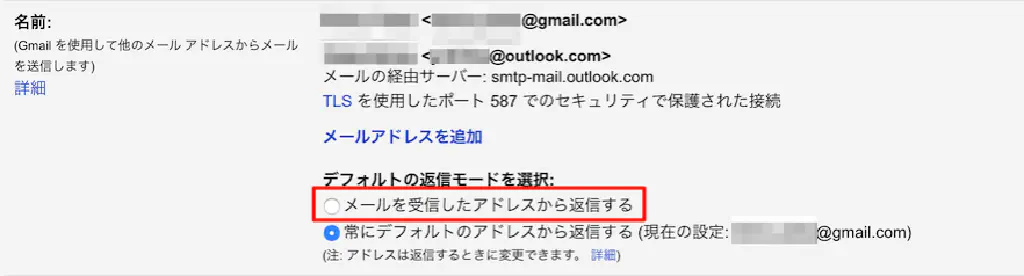
無事、設定が完了した場合、上記のようにメールアドレスが追加されます。もし、確認コードの受信に失敗した場合は、当画面に「確認」と表示されますので、こちらをクリックして再送信してください。
また、「デフォルトの返信モードを選択」から「メールを受信したアドレスから返信する」をチェックしておくと便利です。デフォルトの場合、メールを返信する場合の送信元がすべてGmailになります。
Inboxですべてのメールを送受信する
以上で、準備は整いました。冒頭にご紹介したInboxを使用すれば、すべてGmailの受信ボックスでメールを管理できます。もちろん、ラベル機能も有効です。また、すべてのメールがGmailによりプッシュ通知されます。素晴らしい!(もちろん、自動転送に遅延が発生した場合は、その分メールも遅れて到着しますが、たいていの場合は即時受信します)
Inboxでこれまでの設定を反映させるためには、InboxからGoogleアカウントの再サインインを行う必要があります。
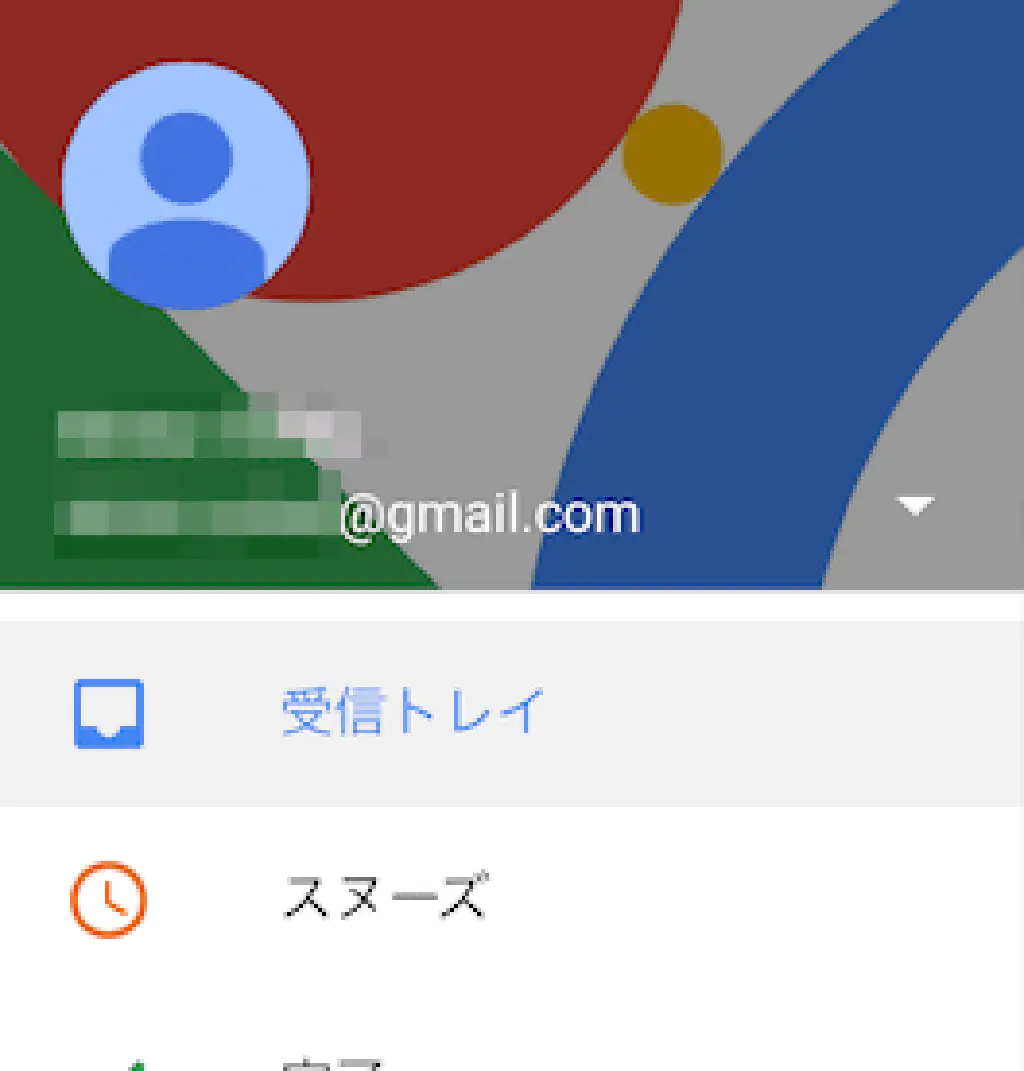
メールアドレスの横の「▼」をタップします。
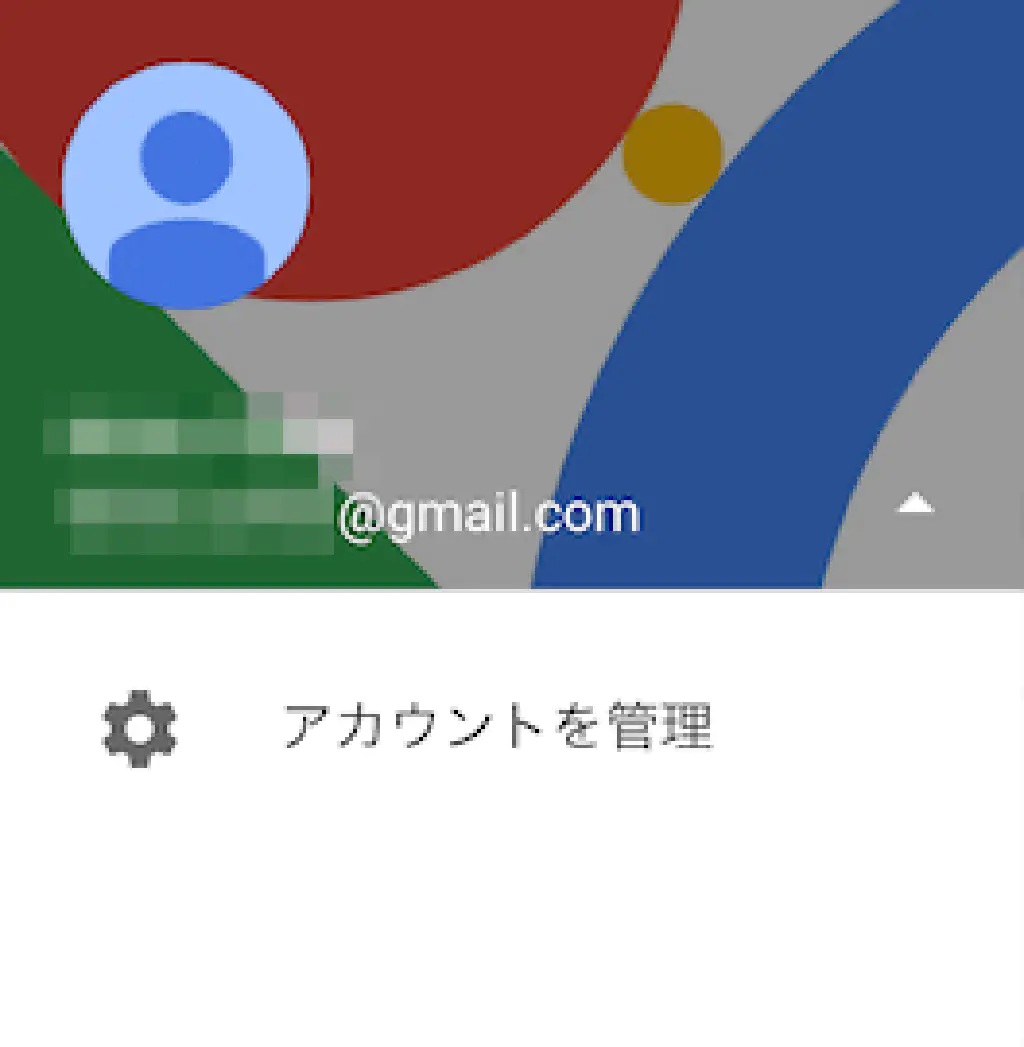
「アカウントを管理」をタップします。
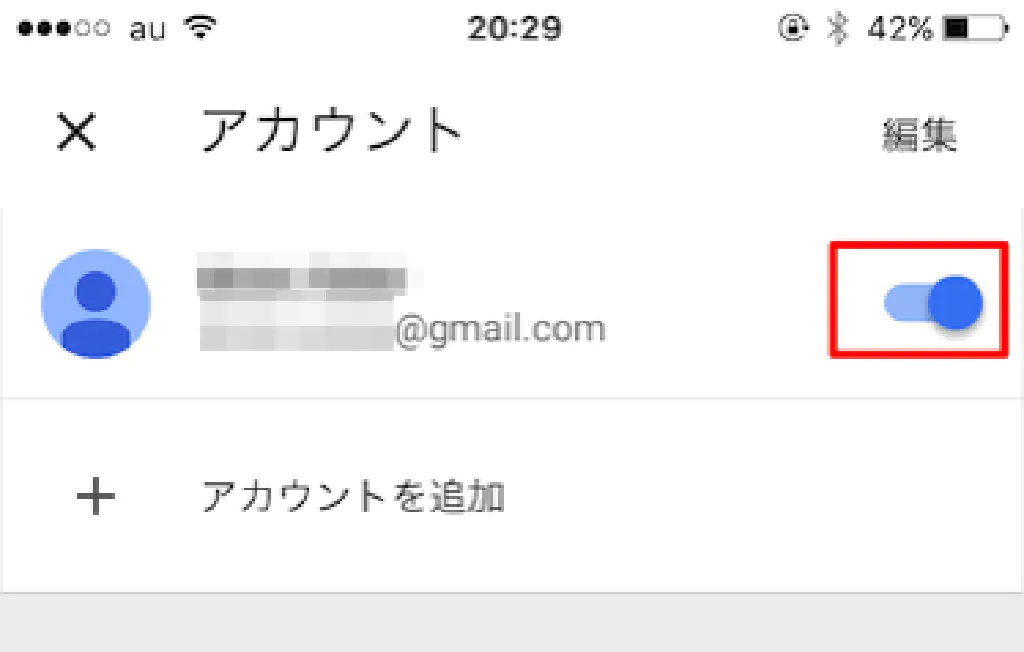
トグルスイッチをオフにして、「×」をタップします。
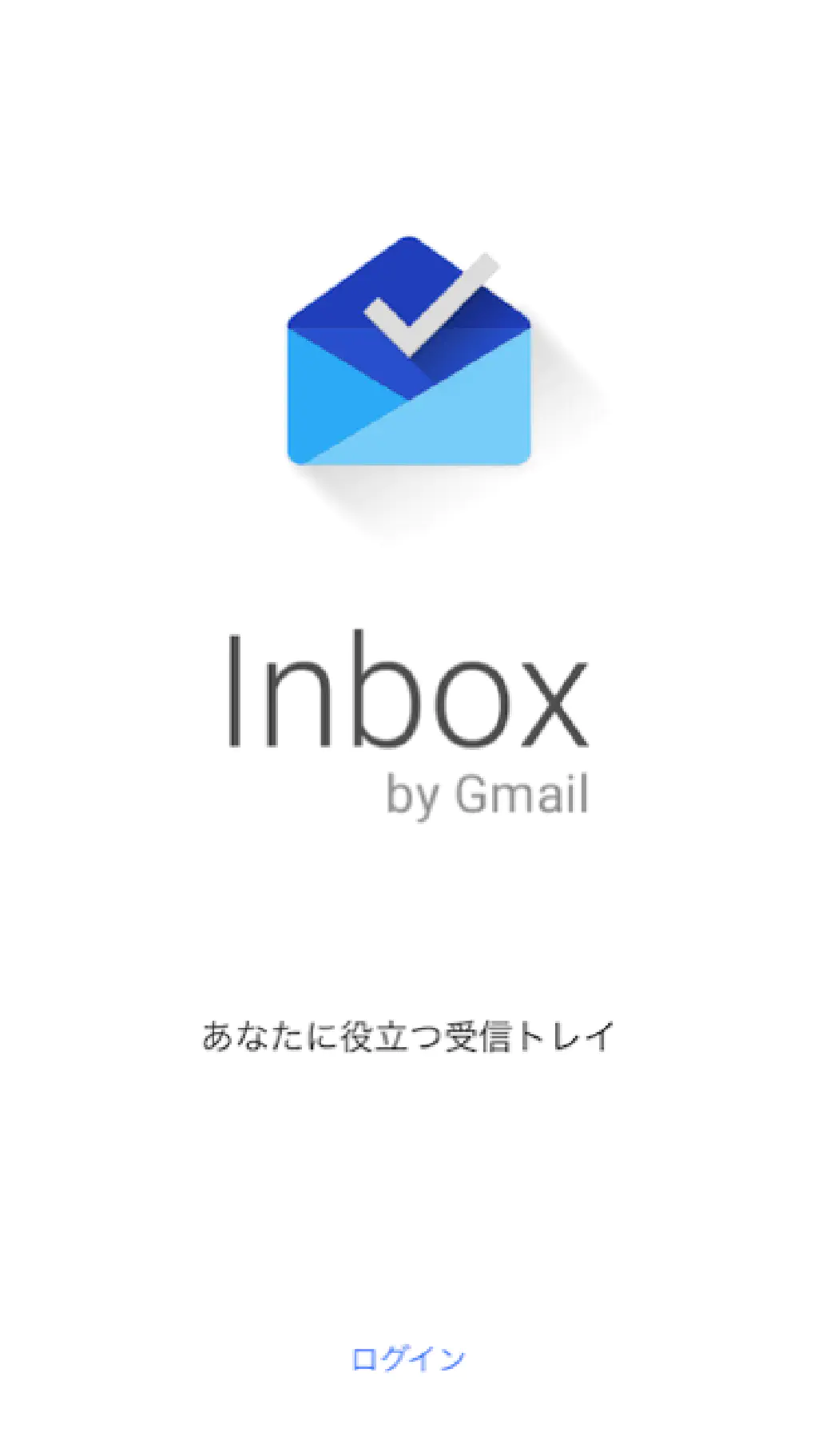
再度、ログインします。
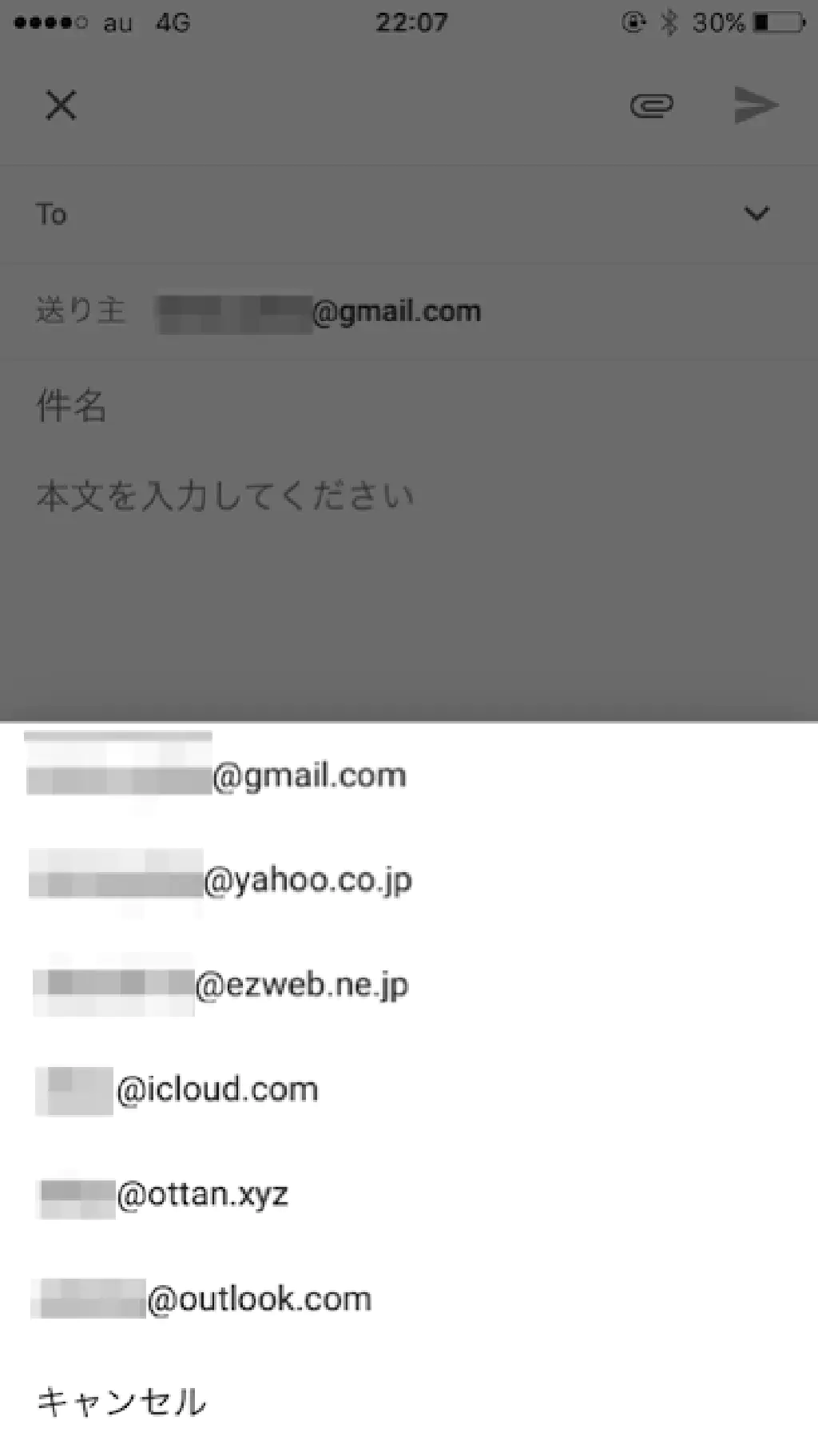
メール送信時に、送信元を選択できるようになっています。
Macでメールを送信したい場合
iPhoneですべてのメールをGmailに集約できることがわかりました。では、Macの場合はどうすればよいでしょうか。答は、Gmailから行うことです。…では、あまりに不便なので、メールのエイリアス機能を使用します。
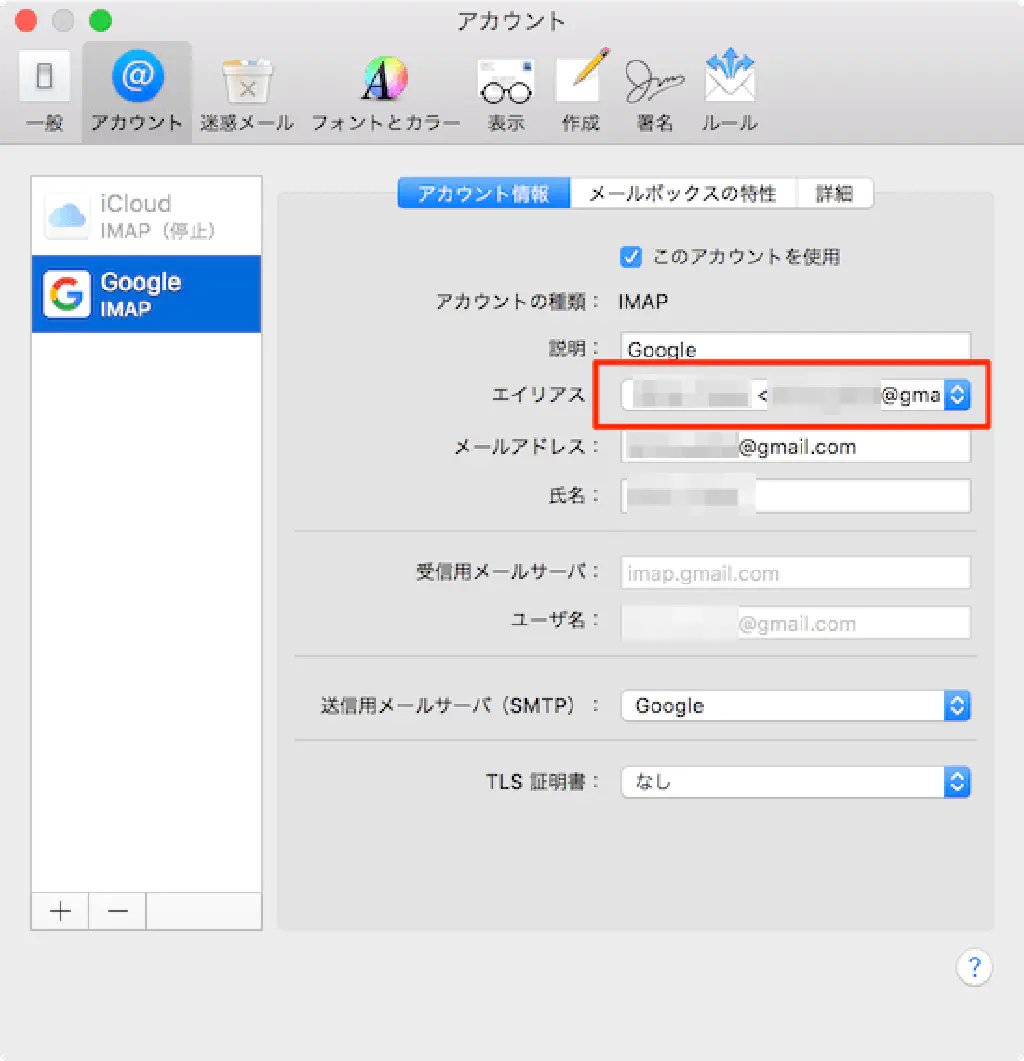
メールの環境設定を開きます。「アカウント」から「Google」を選択します。「エイリアス」をクリックして、「エイリアス」を編集します。
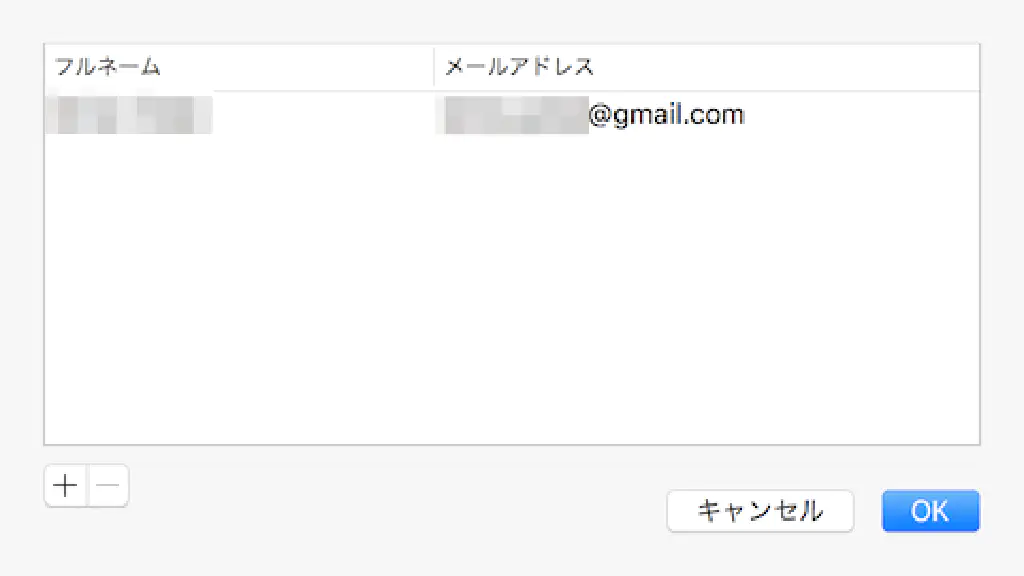
ここに送信元としたい「フルネーム」(メーラーに表示される名前)、「メールアドレス」を設定しておきます。ただし、これらのメールはあくまでエイリアスです。送信元を偽装するだけです。すべてのメールはGmailのSMTPサーバーを経由して送信されます。送信先のメーラーソフトではただしく送信元が表示されないかもしれません。
注意事項
iPhoneの標準メーラーでGmailに転送されてくるすべてのメールを受信することはできますが、送信元を変更することはできません。そのため、送信元を変更したい場合は、Inboxを使用する必要があります。でも、もう標準メーラー必要ありませんよね?
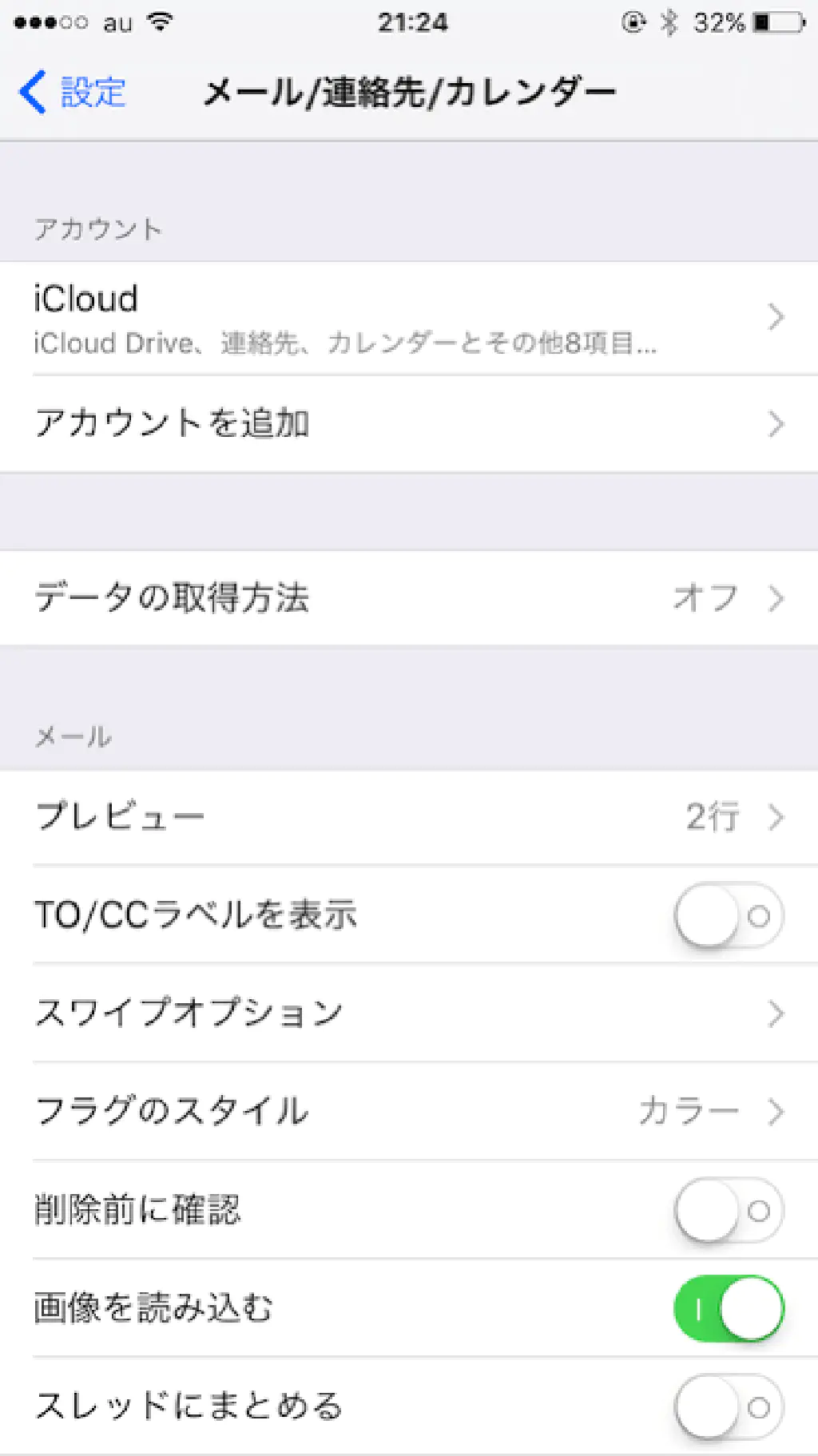
私の場合、「メール/連絡先/カレンダー」から「iCloud」以外、バッサリいってしまいました。「iCloud」についても、「メール」はオフにします。その他の同期のみに使用するようにしています。
まとめ
すべてのメールをGmailに集約した上、標準のメーラーよりも便利なInboxを使用できる上に、Gmailをプッシュで受信できると良いことづくめです。しかし、逆に言えば、Gmailのサービスが停止(障害等)すると、一切メールが使用できなくなります。緊急手段は残しておきましょうね。